无线网卡驱动,小猪教您怎么笔记本无线网卡驱动
- 时间:2018年06月06日 11:24:24 来源:魔法猪系统重装大师官网 人气:19937
小伙伴们,当你们想要用笔记本连路由器上网的时候,是不是遇到过无法连接,并显示说电脑没有无线网卡驱动呢?这其实都是因为我们没有安装无线网卡驱动。所以,今天小编就来教教你们笔记本怎么下载无线网卡驱动。
笔记本有了无线网卡驱动的话,就可以连接路由器进行无线上网啦,这样就会给我们的上网带来许多方便。所以,小伙伴们猜到小编我今天要说的是什么了嘛?没错,小编今天要给你们说的就是怎么下载笔记本无线网卡驱动。
下载地址:点击下载
下面小编来给你们介绍安装的步骤:
首先,鼠标右键点击“我的电脑”,然后点“属性”。
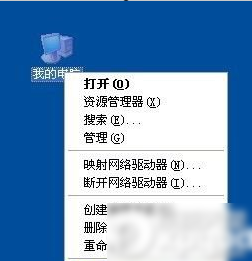
笔记本无线网卡载图1
然后点“硬件”那一栏,然后再点击“设备管理器”。
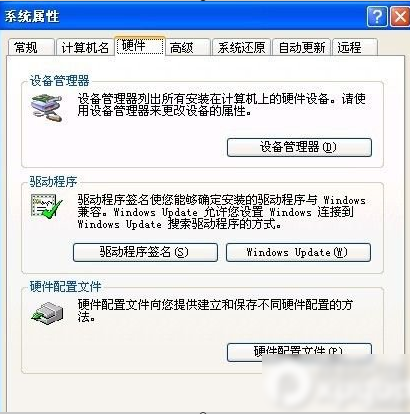
无线网卡载图2
问号就是你还没安装的无线设备,然后双击它。
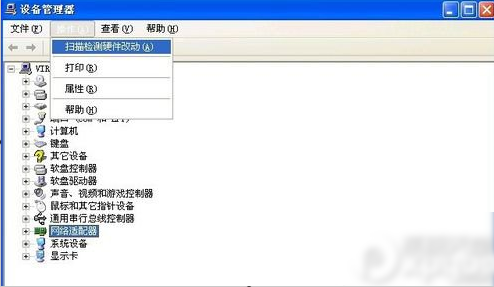
无线网卡驱动载图3
然后点击“重新安装驱动程序”。
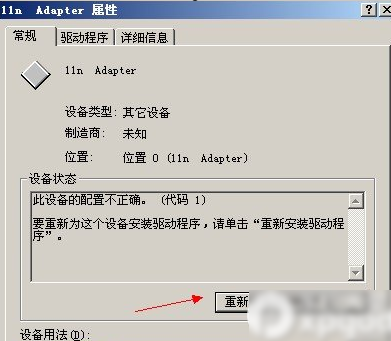
笔记本无线网卡载图4
然后选择“是,仅这一次”。
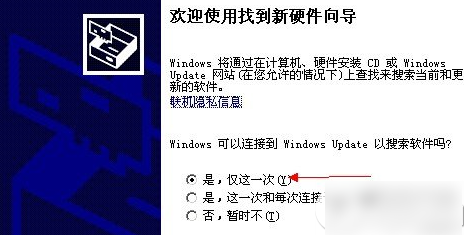
笔记本无线网卡载图5
最后勾选“在搜索中包括这个位置”,然后再点击“浏览”,再选中你之前备份的无线网线网卡驱动。选好之后点击下一步安装就可以了。
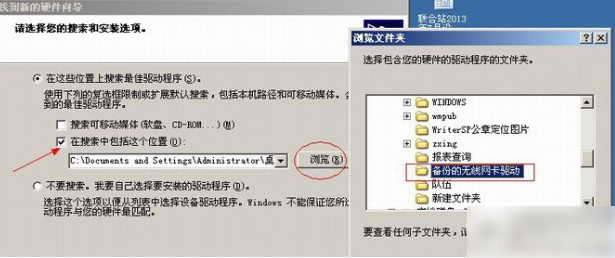
驱动载图6
那么以上就是小编告诉你们的下载方法啦~~~你们学会了吗~









